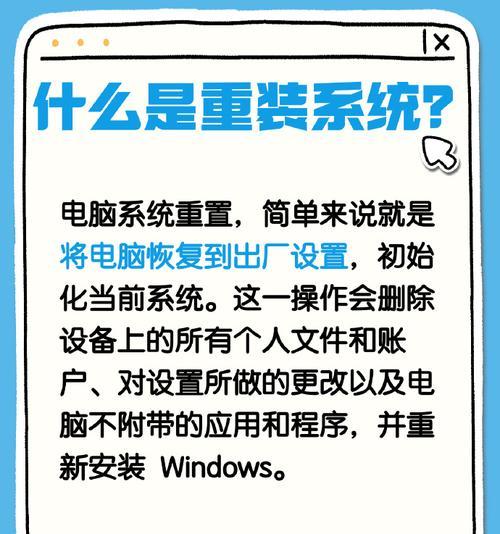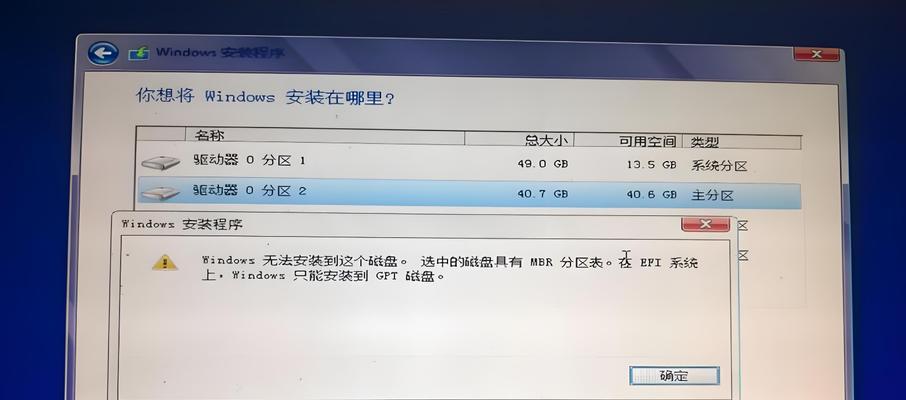随着科技的不断发展,个性化定制已经成为时代的潮流。电脑作为我们日常生活中不可或缺的工具之一,自然也不能落后于潮流。本文将为大家介绍如何轻松地更改电脑系统界面,让您的电脑桌面焕然一新,体验个性化的视觉享受。
为何要更改电脑系统界面?
为了提高使用的愉悦度以及个人品味的展现,人们常常希望将电脑桌面个性化定制。
Windows系统更改界面教程
1.更换壁纸:右键点击桌面,选择“个性化”-“壁纸”,在其中选择您喜欢的图片作为新壁纸。
2.更改桌面图标:右键点击桌面,选择“个性化”-“主题设置”,在“主题设置”页面选择“桌面图标设置”,然后按需选择图标。
3.自定义任务栏:右键点击任务栏,选择“任务栏设置”,在其中可以设置任务栏的位置、透明度以及图标显示方式。
4.安装第三方皮肤:通过下载和安装第三方皮肤软件,可以实现更丰富多样的界面定制。
5.调整颜色和字体:通过“个性化”-“颜色”和“个性化”-“字体”设置,调整系统界面的整体色调和字体样式。
Mac系统更改界面教程
1.更换壁纸:点击桌面空白处,选择“更换桌面背景”,在其中选择您喜欢的图片作为新壁纸。
2.更改Dock样式:在“系统偏好设置”-“Dock”中,可以选择Dock的位置、大小以及样式。
3.安装通过下载和安装主题软件,可以实现更多样化的界面定制。
4.调整颜色和字体:在“系统偏好设置”-“通用”中,可以调整系统界面的整体色调和字体样式。
5.自定义触控板手势:在“系统偏好设置”-“触控板”中,可以自定义各种手势操作,提高使用效率。
Linux系统更改界面教程
1.更换桌面环境:通过软件管理工具安装其他桌面环境,如Gnome、KDE等,实现不同的界面体验。
2.更改桌面壁纸:在桌面空白处右键点击,选择“更改桌面背景”,在其中选择您喜欢的图片作为新壁纸。
3.自定义面板:通过右键点击面板,选择“编辑面板”,可以添加、删除和调整面板上的小工具和快捷方式。
4.安装通过下载和安装主题软件,可以实现更多样化的界面定制。
5.调整字体和窗口样式:在系统设置中,可以调整系统字体的大小和样式,以及窗口的外观和行为。
通过以上教程,我们可以看到,无论是Windows系统、Mac系统还是Linux系统,都可以通过简单的操作实现个性化定制。只需按照教程中的步骤进行设置,就能轻松地将电脑系统界面变得与众不同,让您的电脑桌面展现独特的个性风格。享受个性化定制带来的视觉盛宴吧!